亲,以下就是关于(新电脑win10激活office步骤 新电脑office密钥在哪),由“WiFi之家网”整理!
原标题:"新电脑win10激活office步骤,win10新电脑预装正版office激活方法"关于电脑问题教程分享。 - 来源:WiFi之家网 - 编辑:小元。

新电脑win10怎么激活自带正版office?现在有一些新电脑都有预装正版office,尤其是笔记本电脑,通常会同时预装正版win10和正版office。新电脑的win10需要激活,office也需要激活,下面小编教大家win10新电脑预装office激活方法。

office激活工具kms,office破解工具v11.2(office2010/2013/2016)
office激活软件是针对office vl版的激活器,支持office2010、2013、2016、365所有版本,即使是office零售版,也可以使用office激活工具转成vl版,方便通过office破解工具通过kms激活。Office激活工具使用简单,激活成功率高,支持在win7、win8、win10等操作系统下激活office办公软件。
win10新电脑Office激活须知:
1、预装Win10还没有完成激活前,不能激活office,所以要先激活win10:电脑自带的win10怎么激活
2、win10激活完成后需要过几个小时,才能激活Office,原因是微软的PBR记录上传需要时间同步。
3、如果笔记本解封后不激活win10操作系统,直接去激活Office就会出现激活不了的情况。这时候再去激活系统后是无法激活Office的,只能一键恢复。
注意:如果刚开机没联网,然后去激活,发现要联网,这时候联网后激活还是不行的,只能一键恢复后先联网激活系统,再激活Office。
新电脑win10激活office步骤:
1、打开win10开始菜单,在开始菜单右侧找到Word、Excel、OneNote、 PowerPoint如下图中红圈区域,任意一个点开,如果找不到,就在左下角cortana搜索;
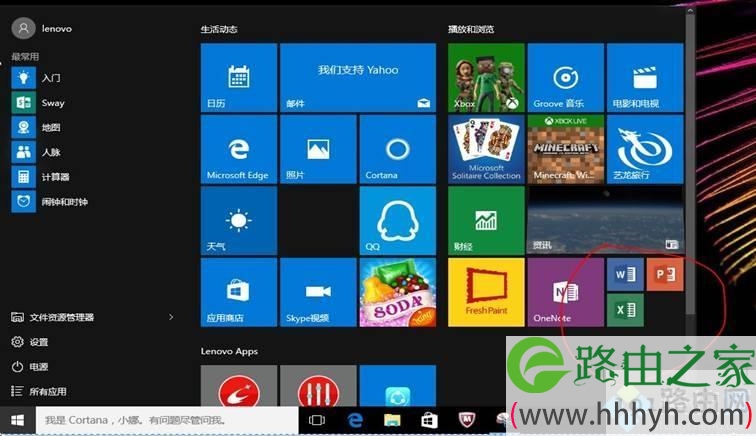
2、打开后会自动出现下图所示界面,点击中间的激活;
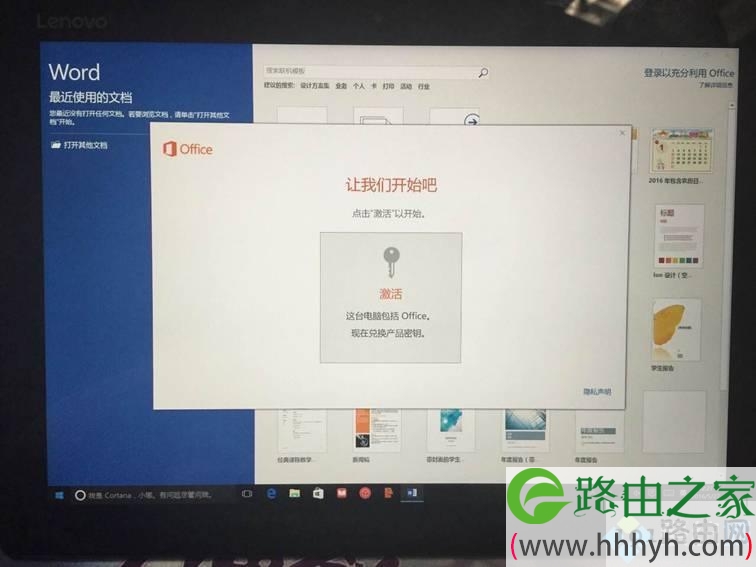
3、弹出向某个帐户添加密钥,默认第一步已经完成,证明已经识别到机器本身的office序列号,我们只需点击下图中的第二步 “联机兑换”;
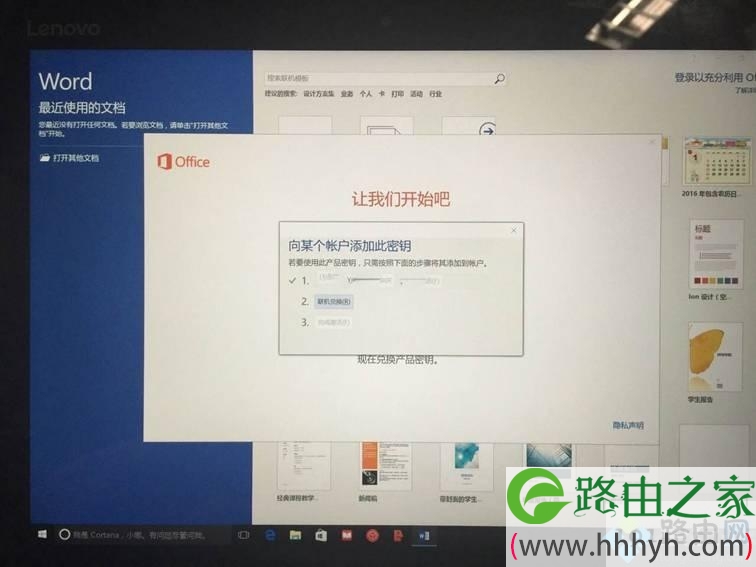
4、点击“联机兑换”后会跳转到微软网站登录微软账号,点击红色的下一步;
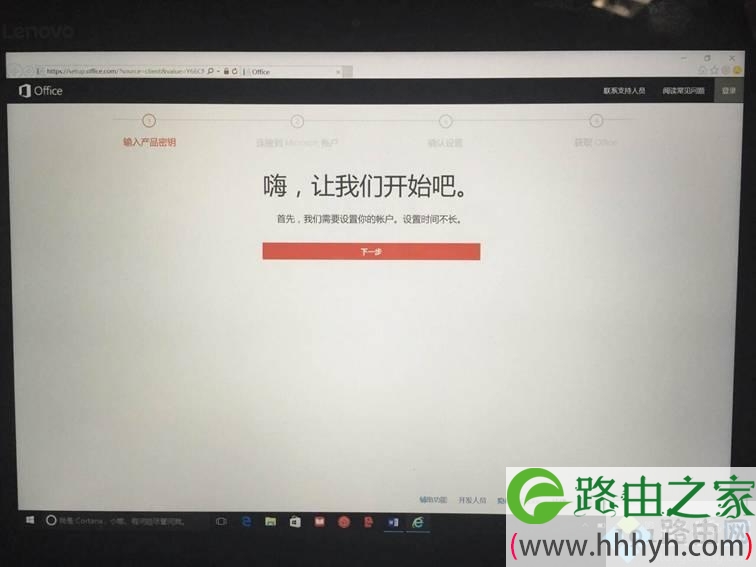
5、点击后出现登录账号密码界面,这里输入Microsoft账号密码,没有账号密码的需要先申请一个,如果已经有了,直接点击登录;
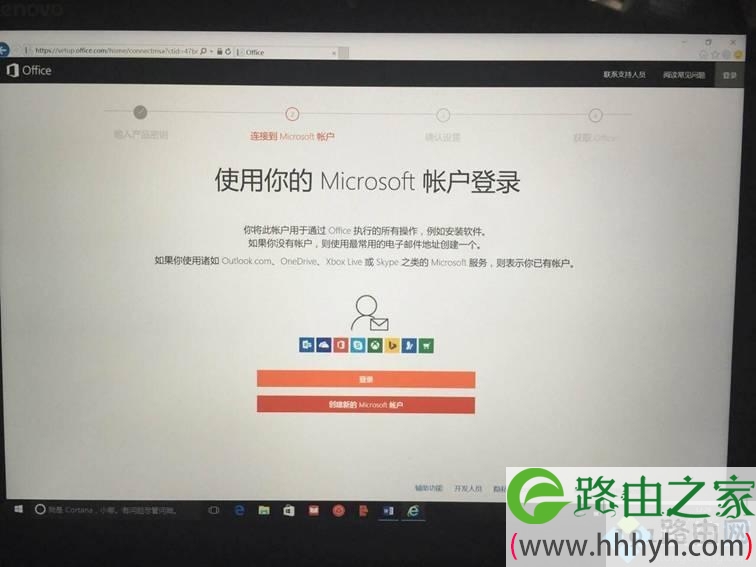
6、在弹出的窗口中输入自己的微软账号密码,然后点击登录;
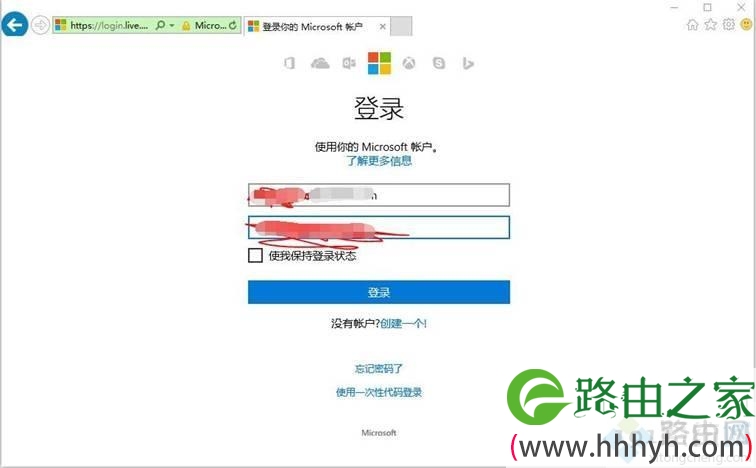
7、点击登录后需要设置国家或地区和语言选项,选择对应的,然后确认;
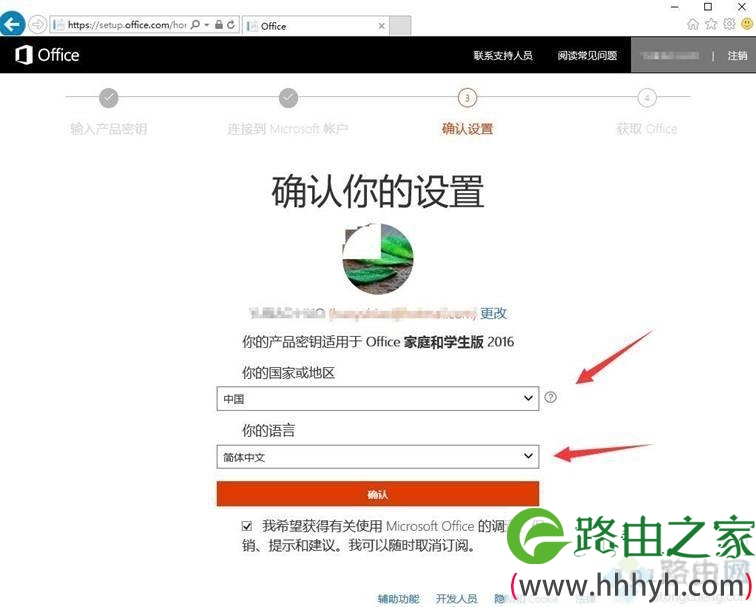
8、此时出现“即将完成!”提示;
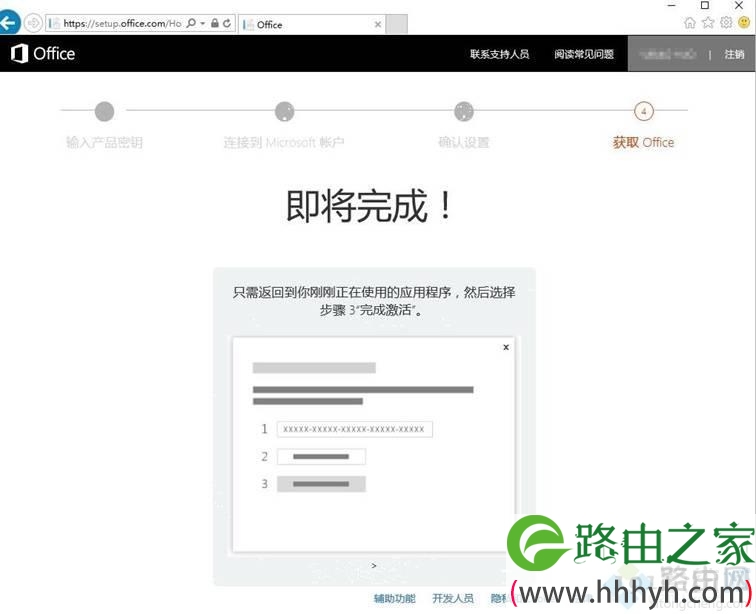
9、出现以上提示后再返回下图界面,点击第三部完成激活;
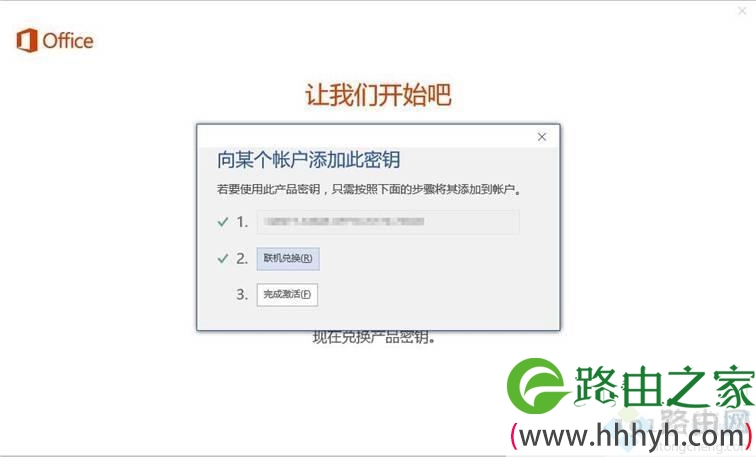
10、点击后会跳出微软网站,这里点击下一步;
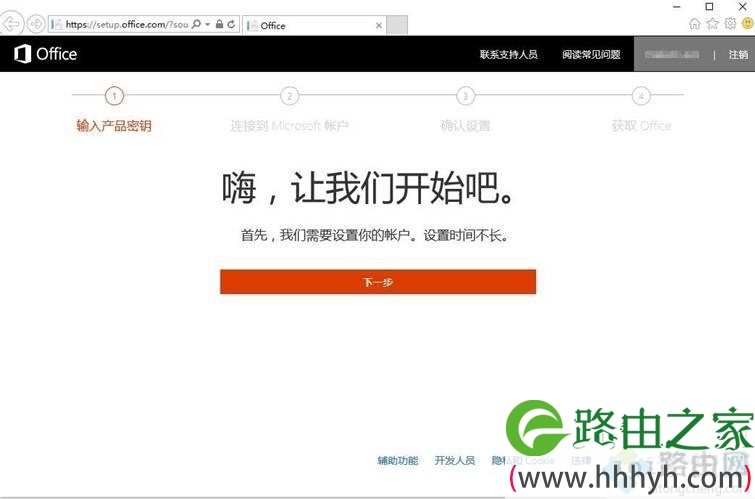
11、点击下一步后会自动跳转到此界面,我们需要点击下图中的“安装”按钮;
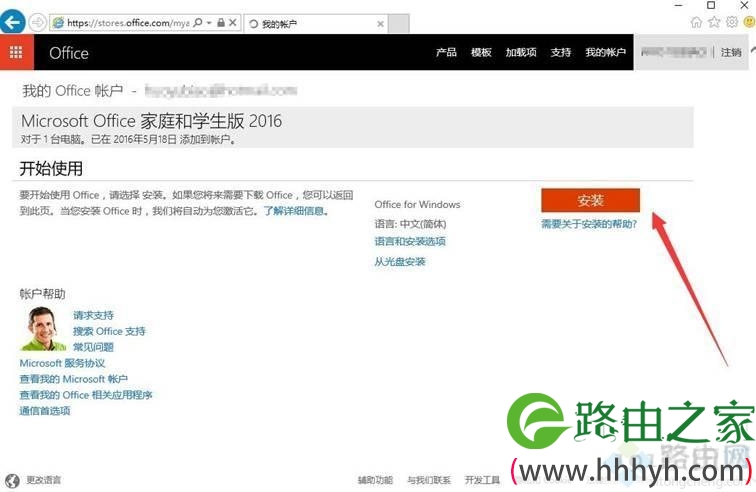
12、点击安装按钮后浏览器会提示让我们下载一个程序,这里我们选择直接运行;
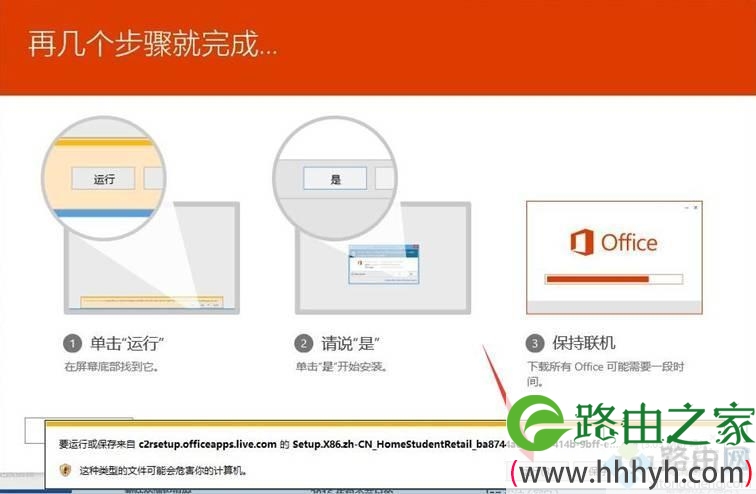
13、运行后会出现下图提示,点击下图中的“继续”;
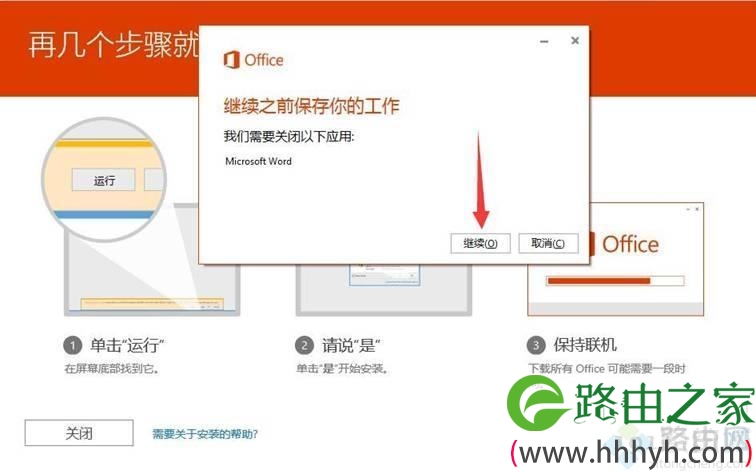
14、点击继续后出现下图所示界面,提示正在关闭应用,稍等片刻会关闭我们开始打开的Office程序;
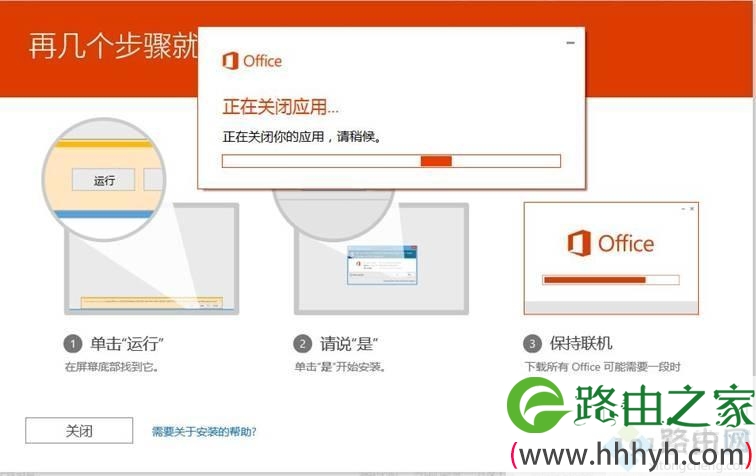
15、等待中……
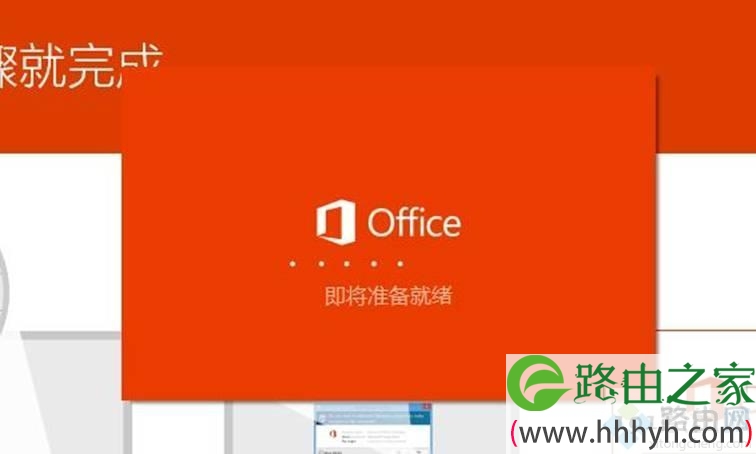
16、继续等待中……此处为联网下载相关文件,时间长短和网速带宽有关系,带宽越高用的时间就越短;
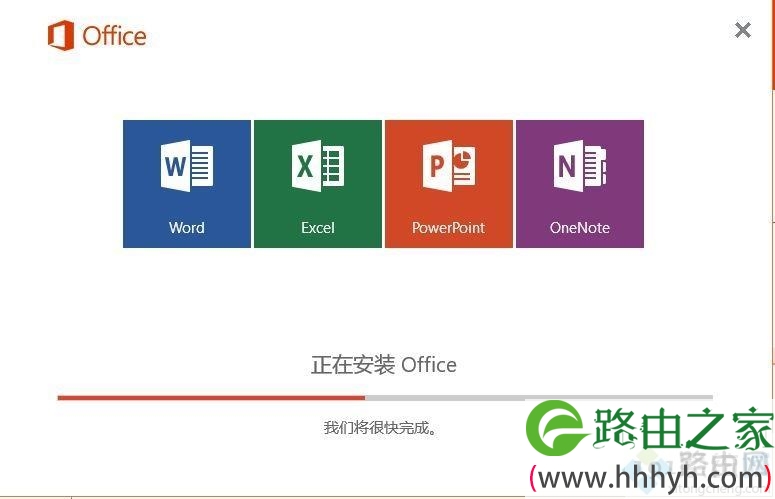
17、终于,100%了,自动出现下图提示,这里我们点击 “关闭”按钮;
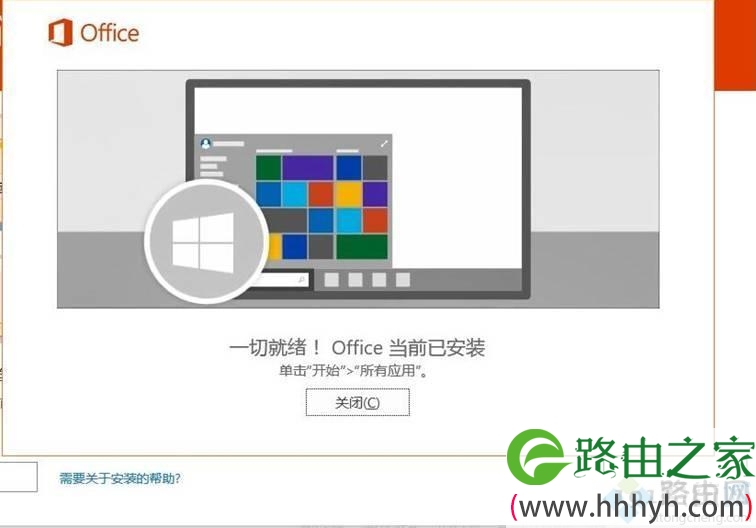
这里已经成功了,而且桌面右下角会出现提示:

18、最后需要我们关闭所有窗口,重新打开Office任意一个组件,比如word,点击左上角文件--帐户来查看激活状态,已经激活,尽情的使用吧!
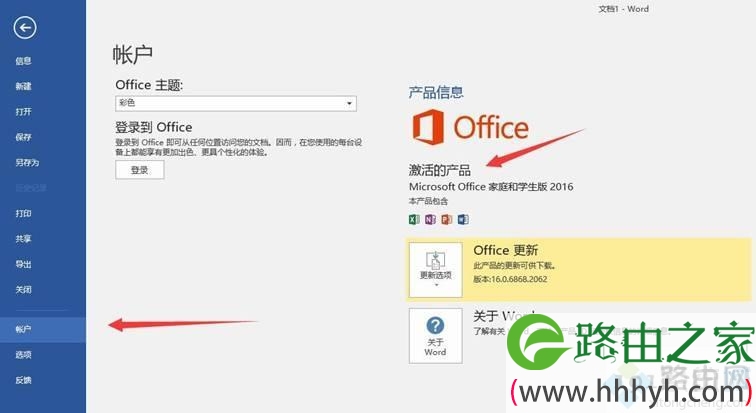
以上就是win10新电脑激活预装正版office的方法,如果刚买的win10新电脑,务必先激活win10系统,隔几个小时再激活office。
以上就是关于-常见问题-(新电脑win10激活office步骤 新电脑office密钥在哪)的教程!
原创文章,作者:常见问题,如若转载,请注明出处:https://www.224m.com/133593.html

